苹果I族应用技巧十九则
王志军
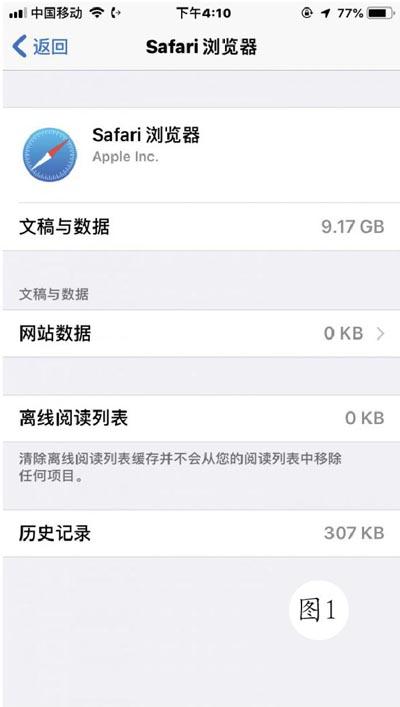
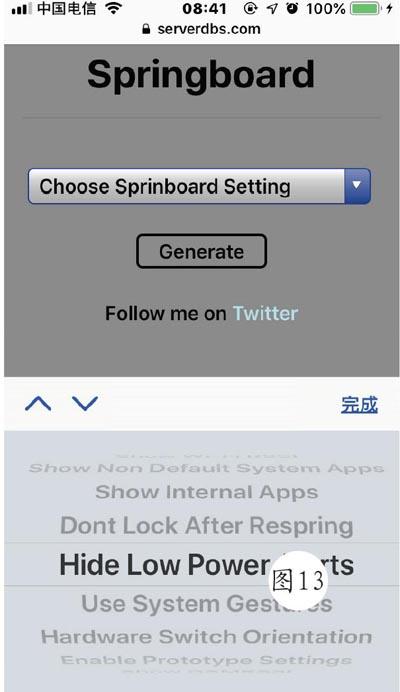
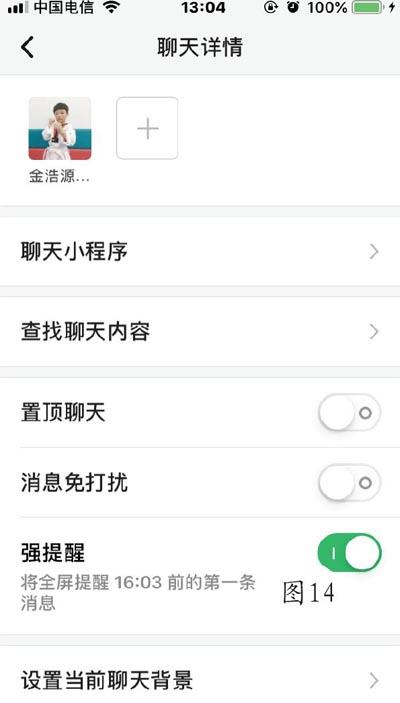
一、搞定莫名的9G空间占用问题
偶尔进入“iPhone储存空间”,如图1所示,在这里竟然发现Safari的“文稿与数据”占用了9.17GB的储存空间,正常情况下这里应该不会超过100MB,着实令人紧张。
首先想到的是进入设置界面,选择“Safari浏览器”右侧的“>”按钮,点击“清除历史记录与网站数据”,但并没有解决问题。
其实,之所以出现上述问题,是曾选择Safari打开一个高达9.17GB的文件,因此占据了相应的缓存空间。解决的办法很简单,将那个9.17GB的文件转移出来(或直接删除),关闭并重新启动iPhone就可以了。
二、国行Watch也可以查看心电图数据
由于Apple Watch Series 4的数码表冠和Apple Watch的背面都具有内建电极,可以在与“心率”应用或ECG应用搭配使用时测量通过心脏的电信号。虽然目前只有美版的Apple Watch 4才可以使用ECG功能,但我们也可以按照下面的步骤在国行版本的Watch上查看心电图的数据。
首先请将iPhone的iOS更新至12.1.1版本,Apple
Watch的Watch OS更新至5.1.2版本;接下来我们将手指放在数码表冠上时,它会在心脏和双臂之间建立一个闭合电路,以捕获通过胸部的电脉冲。这里会按照ECG的方法测试心率,基本上等待10秒,测试完成之后,在iPhone上打开“健康”APP,切换到“数据来源”选项卡,依次选择“设备→Apple Watch→主要体征→心率”,在这里找到测试时间的心率数值,点击之后就可以看到“心率情境”,如图2所示,可以看到的是显示来自“心电图”。
补充:心率情景分为几种情况,分别是“后台、久坐、步行、体能训练、呼吸、流化、心电图”,“后台”指的是绿光后台亮起来的时候测试的心率,“久坐”指得是绿光没有亮起来通过红外测试的心率,且还坐着,“步行/体能训练/呼吸/流化”都可以概括为主动打开绿光检测的,“心电图”则是主动通过心电图测试的情况。
三、简单解决双卡iPhone电信卡与电话“绝缘”的尴尬
如果你使用的是iPhone XS,两张电话卡分别是移动和电信,在没有开通volte服务的情况下,在iOS更新至12..1版本之后,可能会出现电信卡无法拨打或接听电话的情况。在苹果没有更新iOS系统之前,请按照下面的步骤进行设置。
在iPhone上进入设置界面,选择“蜂窝移动网络→SIM卡PIN码”,点击右侧的“>”按钮,如图3所示,这里必须处于禁用状态,否则是无法拨打或接听电话的。
四、解决AirPods的连接问题
很多朋友都在使用AirPods,但有时会出现无法正常连接的问题,例如蓝牙界面显示的是已经连接,但声音仍然无法从AirPods出来,而且屏幕右上角也没有耳机的图标。
临时解决的办法很简单,进入“设置→蓝牙”界面,如图4所示,在这里关闭“自动人耳检测”,AirPods立即就可以連接成功。如果不想关闭这一功能,请首先忽略连接,将AirPods放到盒子里面,重新按匹配键,按照提示再次连接,连接时不要点击iCloud的图标,请点击蓝牙界面的AirPods图标。
五、解决Watch无法正常获取微信推送的问题
很多朋友已经开始使用Apple Watch蜂窝版本,这样就可以在没有携带iPhone的情况下,只戴着Apple Watch外出运动或就餐等,此时可以保持正常拨打或接听电话,但你可能会发现Watch有时无法正常获取微信的推送消息,该如何解决呢?
首先应该检查微信的推送开关和横幅提醒,不过更关键的是需要在iPhone上启用Apple ID的iMessage服务:进入设置界面,在这里检查“iMessage信息”服务是否已经被启用,接下来依次选择“信息→发送与接收”,如图5所示,在这里确保两个地址都已经被打勾,如果只启用手机号的iMessage功能是不行的,这是因为必须通过Apple ID才能处理iMessage消息。
当然,我们在Apple Watch的通知里直接回复微信消息,和在Apple Watch打开微信APP再收发消息,还是有一些区别的。直接回复消息,其实走的是iPhone手机镜像的流程,相当于发送iMesseage消息给iPhone,iPhone再把这条微信消息发送出去;打开微信APP之后收发消息,则是在Watch端直接将微信消息发送出去,前者可以手写,后者只能使用语音转文字或直接发送语音。
六、解决XS系列扬声器不发声的问题
有些使用iPhone XS/XS Max的朋友,可能会突然发现听筒和扬声器不发声,但接听电话和播放微信语音并没有任何问题,重启iPhone可以暂时解决这一问题,但每次都这样操作,总是比较麻烦。
其实,这是微信版本比较陈旧所导致,在播放微信语音时,将iPhone拿到耳边移动,此时会自动切换为听筒模式,这样就很容易导致上述问题。如果不想更新微信版本,可以在微信切换到“我”选项卡,依次选择“设置→通用”,如图6所示,在这里启用“听筒模式”,关机重启,即可解决扬声器不发声的问题了。
七、拒绝循环播放,让Watch更省电一些
对于Apple Watch用户来说,有很多默认的设置可能并不是太在意,其中某些设置可能会对耗电造成比较大的影响,例如“音乐→循环播放”这个设置,在iPhone和Apple Watch刚完成配对的时候,会启用自动同步的相关选项,如果iPhone有很多音乐,那么会在Apple Watch设置完成之后自动同步iPhone的音乐列表,当然也包括音乐文件,显然这会相当耗电,如果有网络课程,那么情况可能会更严重。
解决的办法很简单,在iPhone上打开“Watch”应用,切换到“我的手表”选项卡,依次进入“音乐”界面,如图7所示,在这里关闭“循环播放”就可以了。
八、快捷访问电脑版页面
越来越多的朋友习惯于在iPhone等智能设备上访问网页,但此时大都是进入移动版的网页,与电脑版的网页相比,有时操作起来可能颇有不便。
其实,我们可以继续访问电脑版的网页,方法很简单,打开Safari浏览器,访问相应的网页,长按屏幕右上角的刷新按钮,很快会在屏幕底部看到“请求桌面站点”的选项,如图8所示,点击之后即可进入电脑版页面,这下就更加习惯了吧?或者也可以点击分享按钮,在下面一行向右滑动到最右端,同样会看到“请求桌面站点”的选项,直接点击即可。
补充:有些网站会自动检测访问者的手机信息,此时“请求桌面站点”功能就无法生效了。
九、快速更新Siri语音
经常使用Siri功能的朋友如果已经将iOS系统更新至12.1.1,那么可以根据需要快速更新Siri语音。
在iPhone上打开设置界面,依次进入“通用→辅助功能→语音→中文”,在这里可以看到默认的Siri语音(男声或女声),单击右侧的“>”按钮,如图9所示,在这里可以根据需要重新选择相应的Siri语音,除了男声、女声之外,选择新的语音,iPhone将在后台自动下载更新旧版的语音包,需要的朋友可以一试。
十、快速清除微信的登录列表信息
很多朋友喜欢在多个智能终端登录微信,例如在台式机上安装PC版微信、在多个智能手机登录微信,这其实是有一定的安全隐患的,建议最好定期清除登录设备的信息。
在iPhone上打开微信,切换到“我”选项卡,依次选择“设置→账号与安全→登录设备管理”,在这里可以查看到所有曾登录微信的设备信息,单击某设备右侧的“>”按钮,可以查看设备名称、设备类型、最后登录时间,那些早已经不登录的设备,当然可以将其删除啦。单击右上角的“编辑”按钮,单击某设备前面的“-”按钮,如图10所示,单击红色的“删除”按钮即可,最后单击右上角的“完成”按钮就可以保存生效了。
十一、利用捷径查看Watch电池数据
很多朋友希望查看Apple Watch的电池寿命等数据,但恐怕并不容易办到,如果你的iPhone的iOS版本已经是12.0或更高,那么可以利用捷径解决这一问题。
在iPhone上打开Safari浏览器,访问https://www.icloud.com/shortcuts/dbae91e4286347a5b06a92ac5f934e44,点击“获取捷径”按钮,按照提示下载安装“电池寿命”捷径;在iPhone进入设置界面,依次进入“隐私→分析→分析数据”,如果是第一次启用此选项,那么第二天才会有数据,找到数据列表最新日期的那个文件,点击右侧的“>”按钮,点击数据文件右上角的分享按钮,将其分享到任意一位微信好友(例如自己的另一个账号);打开微信,如图11所示,选择“用其他应用打开→捷径→电池寿命”,随后就可以查看Watch的电池數据了,效果如图12所示,上面的一行是Watch的电池数据,下面的一行是iPhone的电池数据。
十二、免越狱去除低电量提示
在iPhone进入低电量状态时(电量不足20%),iPhone都会弹出低电量警报,同时会有提示音,感觉着实有些烦人,麻烦的是即使进入设置界面也无法关闭这一功能,越狱之后,可以安装第三方插件去除这一提示,如果你的iOS版本低于12.1.1,那么其实即使没有越狱,也可以按照下面的方法去除低电量提示。
打开Safari浏览器,访问https://serverdbs.com/index.php,点击右侧的三横线按钮,点击之后选择“iOS Configuration”,向下翻动页面,找到“Springboard Configuration”部分,如图13所示,在下拉列表框选择“Hide Low Power Alrts”,点击“Generate”按钮生成描述文件,接下来按照提示安装描述文件,安装完成之后重启iPhone。以后当电量低于20%时,iPhone不会弹出低电量警报,也不会发出提示声音,电池图标直接显示为红色。
十三、让“强提醒”不错过重要信息
微信上的各种消息是十分的频繁,但由于种种原因,或者是开会,或者是运动,或者忙于其他事务,有时难免会错过一些重要联系人的信息,如果你的微信已经是7.0或更高版本,那么可以借助“强提醒”功能解决这一问题。
选择相应联系人(注意必须是处于聊天状态),点击右上角的“...”按钮,进入“聊天详情”界面,如图14所示,将“强提醒”设置为启用状态,以后将全屏提醒相应时间节点之前的第一条消息,这一时间节点取决于当前时间,默认设置是对3小时之内发出的第一条信息进行提醒。按照类似的步骤,可以对其他联系人进行相应的设置。
“强提醒”功能被激活之后,如图15所示,会在微信主界面显示“强提醒”,相应联系人的右侧也会显示一个小图标,即使在后台状态下,也会显示“强提醒”,打开微信之后将是全屏的提示,同时还伴有特殊的提醒铃声,直到点击下方的“我知道了”按钮才会取消全屏并恢复回正常的聊天界面。
十四、让iPhone的键盘底部更清爽一些
有些朋友希望让iPhone的键盘底部更清爽一些,例如关闭地球仪的图标,其实实现的方法很简单,并不需要越狱之后借助第三方插件。
进入设置界面,依次选择“通用→键盘”,进入之后单击“键盘”右侧的“>”按钮,进入编辑界面,在这里只保留一种键盘即可;如果希望麦克风的图标也不显示出来,可以在“键盘”界面关闭“启用听写”服务。现在,如图16所示,我们看到的键盘界面就是关闭了地球仪和麦克风图标的清爽界面了,需要时再次进入“键盘”界面启用即可。
十五、使用景深模式拍摄人像也有技巧
iPhone的高端机型配置了双摄像头,可以在拍摄完成之后调节景深。如果你希望在iPhone上使用景深模式进行人像拍摄,那么下面的技巧必须注意。
打开“相机”,切换到“人像”界面,此时会使用人像模式进行拍摄,但这里是有距离要求的,距离既不能太远,也不能太近,必须限制在2.5米之内。如果符合距离要求,那么照片的顶角会有“人像”的字样,完成拍摄之后进入编辑界面,会在这里看到可以左右拖曳的景深调节器,右拉则景深缩小,左拉则景深加大。
如果雖然使用人像模式拍摄但没有达到要求的距离,如图17所示,这里表示实际上只是普通模式的相片,因此也就不会出现可以左右拖拽的景深调节器了。
十六、提高nPlayer的播放质量
nPlayer是一个功能查觉强大的播放器,可以播放所有视频格式和编码,不需要将视频文件转换为MP4格式,直接就可以在iPhone进行播放。
打开nPlayer,进入设置界面,选择“播放”,如图18所示,在这里启用“后台播放”,立即就可以生效。该选项可以在关闭屏幕之后进行后台投屏,这样就方便多了,也有利于节约iPhone的电量。切换到“音频”界面,点击“延迟”右侧的“-”和“+”两个按钮,可以根据需要设置扬声器或AirPods耳机的延迟时间,最短可以设置为零延迟。如果选择付费版本,那么将获得更多的功能,感兴趣的朋友可以一试。
十七、提高面容ID的解锁速度
对于iPhone X/XR/XS Max系列用户来说,你可能会感觉面容ID的解锁速度不够快,此时可以按照下面的步骤进行设置。
进入设置界面,选择“面容ID与密码”,向下滑动屏幕,如图19所示,在这里关闭“需要注视以启用面容ID”,立即就可以生效。通过上述设置,不仅可以进一步提高面容ID的解锁速度,而且失败的概率基本为零。
十八、体验Watch的ECG功能
在苹果公司最新发布的第4代Apple Watch中,包含了一个电子心率感应器,让使用者能够借助心
电图App、内置传感器和数码表冠上的电极监测自己的心电图(简称ECG)。如果你使用的是美版的AppleWatch,在将iOS更新至5.1.2版本之后,可以获得ECG功能。
在iPhone上打开“Watch”应用,切换到“My Watch”选项卡,选择“Heart”,如图20所示,在这里可以看到关于ECG的选项,选择“Set Up the ECG App in Health”,按照提示完成相关设置。以后,我们就可以在“健康”界面查看ECG的相关数据了,效果如图21所示,当然这些数据仅供参考哟。
十九、选择性删除不需要的微信表情
很多朋友会在微信中添加各种各样的有趣表情,不过随着时间的延长,你可能对以前添加的某些表情开始生厌,此时可以按照下面的步骤选择性删除,这里以7.0版本的微信为例进行介绍。
在iPhone上打开微信,切换到“我”选项卡,依次选择“设置→通用→我的表情”,进入之后单击“添加的单个表情”右侧的“>”按钮,在这里可以查看所有已经添加的表情,点击右上角的“整理”按钮,如图22所示,在这里勾选需要删除的表情,最后点击右下角的“删除”按钮即可。如果需要删除聊天面板中的整套表情,请直接点击右侧的“移除”按钮。

